Habilitar o Deshabilitar el Control de Cuentas de Usuario (UAC) en Windows
Este tutorial te muestra cómo cambiar la configuración de UAC en Microsoft Windows.

Configurar su monitor o monitores correctamente es una parte clave para aprovechar al máximo Microsoft Windows 10. Entonces, ¿cuáles son las opciones de visualización clave y dónde puede encontrarlas?
Las opciones de visualización se pueden encontrar en la aplicación Configuración haciendo clic en "Sistema", la configuración de pantalla son las primeras opciones en la configuración del sistema.
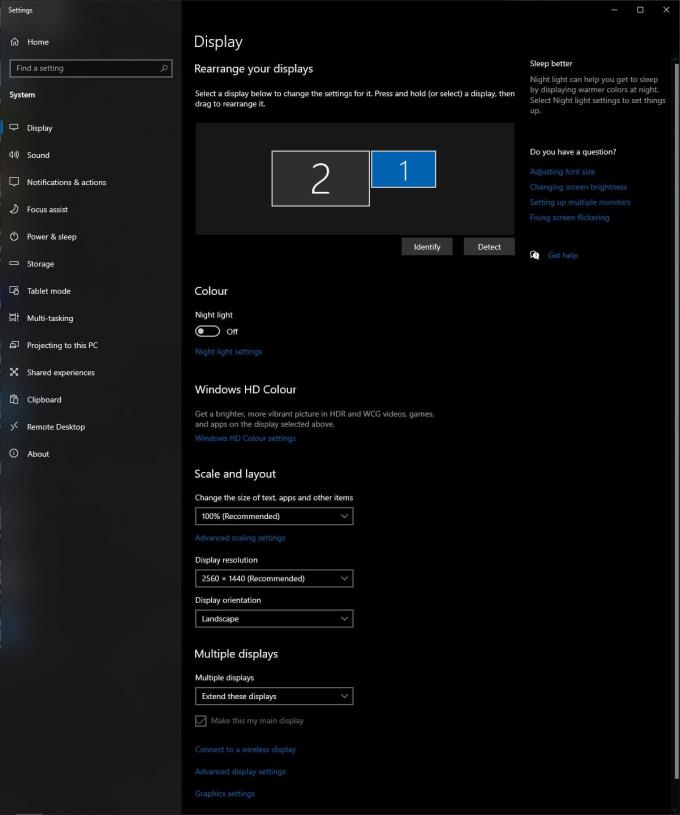
La página Configuración de pantalla
La primera opción de visualización clave es "Escala". Esta configuración le permite aumentar el tamaño de la interfaz de usuario. El escalado es útil para monitores de alta resolución donde dejar el escalado al 100% hace que la interfaz de usuario sea demasiado pequeña para que sea fácil de usar o leer. Las escalas están disponibles entre el 100% y el 225%.
La segunda configuración clave es la resolución de pantalla. La resolución debe establecerse en el valor más alto posible para su monitor, esto permitirá que se muestre la mayor cantidad de detalles.
La última configuración de pantalla clave es la Orientación de la pantalla. Debe configurarse para que coincida con la orientación física del monitor. Es probable que necesite el paisaje, pero si su monitor se coloca de lado, el retrato o el retrato (volteado) se adaptarán a su configuración.
Relacionado con la última configuración está la opción de reorganizar sus pantallas, justo en la parte superior de las opciones de pantalla. Aquí puede decirle a la computadora dónde están realmente los monitores entre sí, esto es increíblemente útil cuando su segundo monitor no está en la dirección que Windows ha asumido por defecto.
Si tiene varios monitores, puede configurar cómo interactúan sus pantallas con la opción "Varias pantallas". Puede configurar sus pantallas para que se dupliquen, de modo que la misma imagen se muestre en ambos monitores o se extienda, de modo que pueda ejecutar el mouse de un monitor a otro. También es posible configurar sus monitores para que solo uno de ellos esté habilitado.
Puede configurar los ajustes de “Luz nocturna” cerca de la parte superior de los ajustes de pantalla. La luz nocturna aplica un filtro de luz azul que se supone que es mejor para los ojos y es menos probable que afecte negativamente a los patrones naturales del sueño.
Por último, la configuración "Windows HD Color" habilita la compatibilidad con High Dynamic Range (HDR) en las aplicaciones. HDR es una función que admite niveles de retroiluminación dinámicos que crean negros más profundos y colores más brillantes en la pantalla. No todos los monitores admiten HDR, por lo que es posible que esta función no sea funcional para todos.
Este tutorial te muestra cómo cambiar la configuración de UAC en Microsoft Windows.
Cómo habilitar o deshabilitar la función de Protección de Archivos de Microsoft Windows utilizando el Registro y otros métodos para Windows 10 y 11.
Si no puedes cambiar la configuración de tu ratón en Windows 10, actualiza o reinstala los controladores del ratón. O ejecuta el solucionador de problemas de hardware y dispositivos.
El error 0X800701B1 indica que un dispositivo no existe en Windows 10, generalmente asociado a problemas con discos duros externos.
¿Tiene dificultades para solucionar el código de error 0xc00000e9 de Windows 10? ¡Pruebe estos conjuntos de soluciones y vuelva a hacer que su PC o computadora portátil funcione!
¿Su actualización de Windows se atascó durante una actualización? Aquí le mostramos cómo solucionar el problema de Windows 10 atascado.
Descubre cómo mostrar archivos y carpetas ocultos en Windows 10. Aprende las mejores técnicas para habilitar visibilidad a elementos que no se ven por defecto.
¿Quiere habilitar la integridad de la memoria de Windows? Aquí hay 9 formas de corregir el error de integridad de la memoria en Windows 11/10.
Para INSTALAR el Administrador de paquetes de Windows (winget), descargue el Instalador de aplicaciones en Windows 10 y use el comando winget.
Windows 10 ahora puede recibir mejoras de funciones a través de Windows Feature Experience Pack, facilitando actualizaciones rápidas y eficientes.
¿Quieres abrir automáticamente tus sitios web favoritos al iniciar Windows 10 u 11? Descubre cómo configurar esta facilidad y mejora tu productividad.
¿Tiene problemas con una pantalla incómodamente ampliada en su PC con Windows 10 u 11? Esto es lo que puede hacer para solucionar el problema.
Si Microsoft Word sigue fallando en su PC con Windows, lea este artículo mientras lo ayudamos con todos los métodos para solucionar el problema.
Ahora que sabemos que las actualizaciones futuras de Windows 10 reservarán 7 GB de espacio en nuestros discos duros, hay una manera de evitar que esto suceda. Mientras el reservado
Imagínese esto: necesita instalar un nuevo software en su PC con Windows. Lo más probable es que se dirija a un sitio web, tratando de no hacer clic en la basura en la página,
Cuando instala una impresora, su PC con Windows 10 debería detectar su impresora automáticamente; de forma inalámbrica en su red doméstica, o conectó directamente la impresora a
La duración de la batería a menudo puede convertirse en un tema delicado, ya que se ve afectada por la forma en que usa su PC con Windows 10. Los juegos acabarán con la batería rápidamente, pero la web general
Microsoft ha prestado mucha más atención a su aplicación Windows 10 Sticky Notes últimamente. La versión 3.0 reciente de las aplicaciones fue encabezada por la sincronización entre dispositivos
Tener una unidad de recuperación de Windows 10 debería ser un componente clave de su estrategia de copia de seguridad y recuperación. Si bien no es una copia de seguridad en sí, se puede utilizar una unidad de recuperación para
Windows 10 ofrece una serie de funciones nuevas y mejoras a las funciones anteriores, muchas de las cuales es posible que no conozca por completo. Espacios de almacenamiento es una de esas características.
Si experimentas errores o bloqueos, sigue los pasos para una restauración del sistema en Windows 11 para regresar tu dispositivo a una versión anterior.
Si estás buscando las mejores alternativas a Microsoft Office, aquí tienes 6 excelentes soluciones para comenzar.
Este tutorial te muestra cómo puedes crear un icono de acceso directo en el escritorio de Windows que abre un símbolo del sistema en una ubicación específica de la carpeta.
¿Es Start11 mejor que la barra de tareas de Windows? Echa un vistazo a algunas de las ventajas clave que Start11 tiene sobre la barra integrada de Windows.
Descubre varias maneras de solucionar una actualización de Windows dañada si tu máquina tiene problemas después de instalar una actualización reciente.
¿Estás luchando por descubrir cómo establecer un video como protector de pantalla en Windows 11? Revelamos cómo hacerlo utilizando un software gratuito que es ideal para múltiples formatos de archivos de video.
¿Te molesta la función Narrador en Windows 11? Aprende cómo deshabilitar la voz del narrador de múltiples maneras fáciles.
Mantener múltiples bandejas de entrada de correo electrónico puede ser complicado, especialmente si tienes correos importantes en ambos. Este artículo te mostrará cómo sincronizar Gmail con Microsoft Outlook en dispositivos PC y Mac de Apple.
Cómo habilitar o deshabilitar el sistema de archivos cifrados en Microsoft Windows. Descubre los diferentes métodos para Windows 11.
Te mostramos cómo resolver el error Windows no puede iniciar sesión porque no se puede cargar su perfil al conectar a una computadora a través de Escritorio Remoto.



![Qué es No se puede iniciar el error 0xc00000e9 y cómo resolverlo [8 soluciones probadas] Qué es No se puede iniciar el error 0xc00000e9 y cómo resolverlo [8 soluciones probadas]](https://cloudo3.com/resources4/images1/image-5269-1109093426163.png)






















